Μάθετε για το πληκτρολόγιο
Τι είδους πληκτρολόγιο έχετε;
Το είδος του πληκτρολογίου που έχετε εξαρτάται από το είδος του υπολογιστή ή του φορητού υπολογιστή που έχετε, αλλά γενικά μιλάμε για συσκευές Windows (όπως Dell, HP, Acer, Asus και Microsoft) και συσκευές Apple (όπως iMac και Macbook). Αν δεν είστε σίγουροι για το ειδος του πληκτρολογίου που έχετε, κοιτάξτε το πλήκτρο στα αριστερά του Πλήκτρου Διαστήματος.
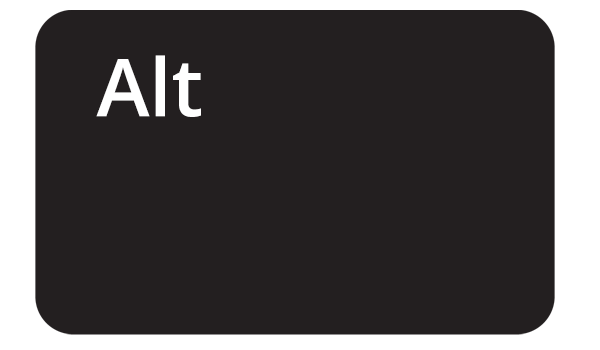
Αν το πλήκτρο γράφει Alt, τότε πιθανότατα έχετε πληκτρολόγιο Windows.
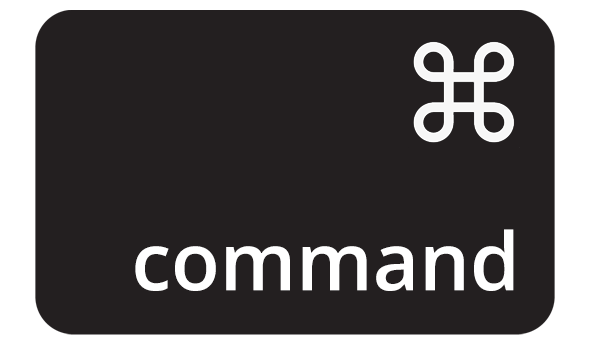
Αν το πλήκτρο λέει command , τότε πιθανότατα έχετε πληκτρολόγιο Apple.
Πλήκτρα που υπάρχουν σε όλα τα πληκτρολόγια
Ας ξεκινήσουμε στην αριστερή γωνία του πληκτρολογίου σας. Αναζητήστε τα παρακάτω πλήκτρα:
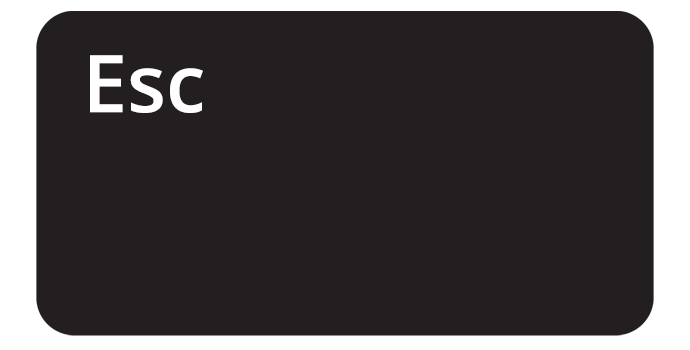
Το πλήκτρο Esc (συντομογραφία του escape (ταχεία έξοδος) λειτουργεί για να σταματήσει ή να τερματίσει ένα πρόγραμμα ή μια ενέργεια. Κλείνει επίσης ένα μενού με δεξί κλικ και μπορεί να χρησιμοποιηθεί για να απαλλαγείτε από ορισμένα αναδυόμενα πλαίσια.
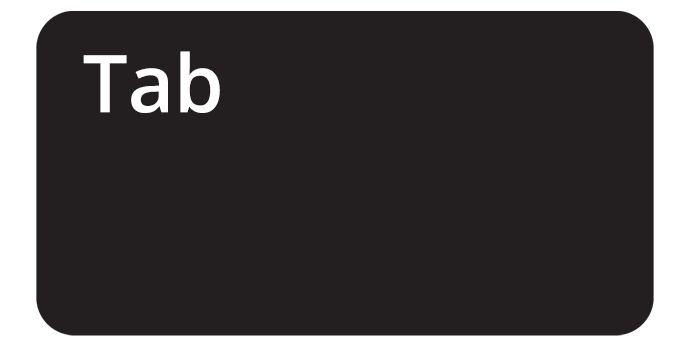
Το πλήκτρο Tab σάς επιτρέπει να μετακινήσετε τον κέρσορα στο επόμενο πεδίο μιας φόρμας. Σας επιτρέπει επίσης να κάνετε εσοχή στο κείμενό σας όταν πληκτρολογείτε.
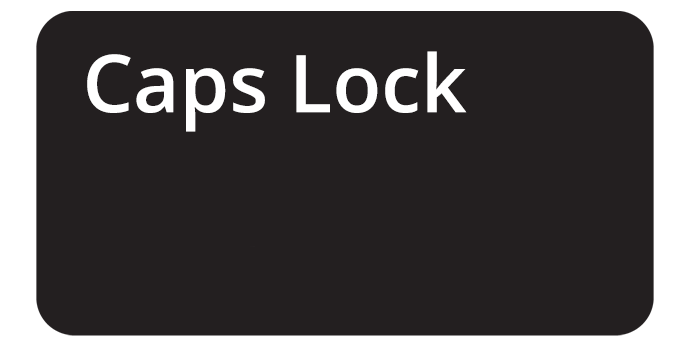
Το πλήκτρο Caps Lock σάς επιτρέπει να πληκτρολογείτε με ΚΕΦΑΛΑΙΑ γράμματα. Πατήστε το μία φορά για να αρχίσετε να χρησιμοποιείτε κεφαλαία γράμματα και άλλη μία φορά για να επιστρέψετε στα μικρά.
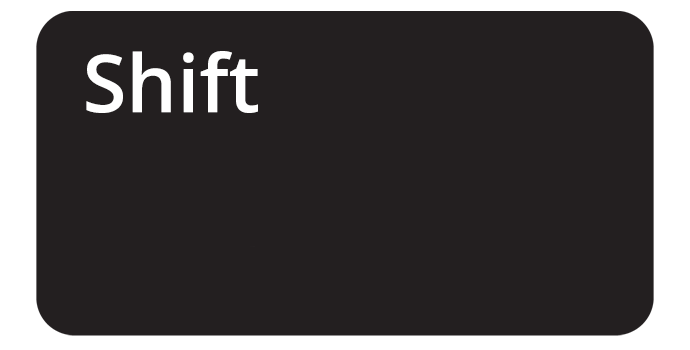
Προχωρώντας πιο κάτω στην αριστερή πλευρά βρίσκουμε το πλήκτρο Shift. Αν πατήσετε το πλήκτρο Shift κι ένα πλήκτρο γράμματος ταυτόχρονα, μπορείτε να κάνετε αυτό το γράμμα κεφαλαίο. Αν πατήσετε το πλήκτρο Shift κι ένα από τα πλήκτρα των αριθμών στο πάνω μέρος του πληκτρολογίου, μπορείτε να πληκτρολογήσετε το σύμβολο που εμφανίζεται δίπλα από τον αριθμό. Για παράδειγμα:
Shift + 5 θα σας επιτρέψει να πληκτρολογήσετε %.
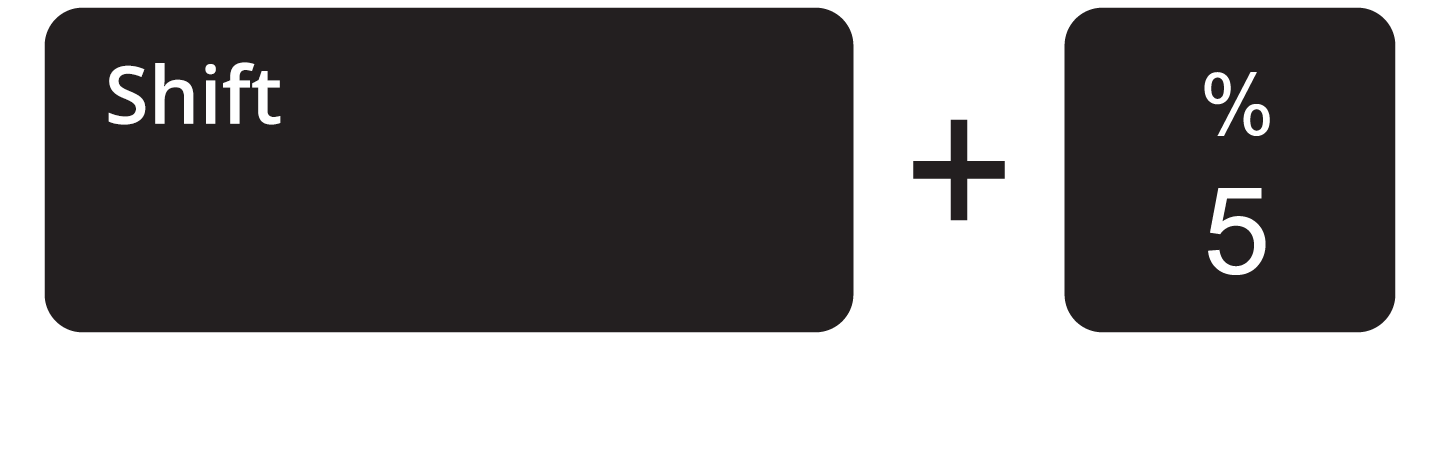
Shift + 7 θα σας επιτρέψει να πληκτρολογήσετε &.
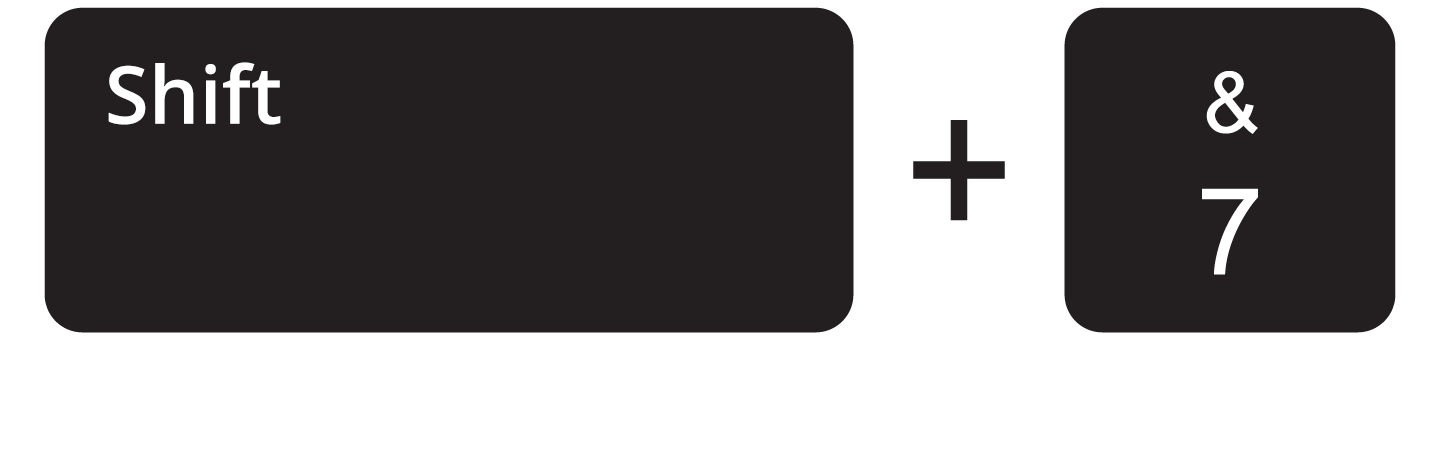
Τώρα κοιτάξτε στη δεξιά πλευρά του πληκτρολογίου σας γι' αυτά τα πλήκτρα:
Το πλήκτρο Backspace ή Delete σάς επιτρέπει να διαγράψετε τον χαρακτήρα στα αριστερά της κάθετης γραμμής που αναβοσβήνει ή του κέρσορα στην οθόνη του υπολογιστή σας. Αυτό σημαίνει ότι μπορείτε να διαγράψετε το τελευταίο γράμμα, αριθμό, διάστημα ή χαρακτήρα που πληκτρολογήσατε.
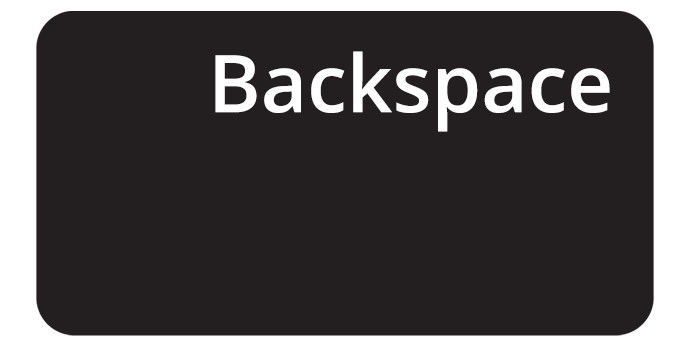
Με το πλήκτρο Enter ή Return ξεκινάτε μια νέα γραμμή όταν πληκτρολογείτε ένα έγγραφο. Ξεκινάει επίσης μια αναζήτηση όταν κάνετε περιήγηση στο Διαδίκτυο, ώστε να μπορείτε να το χρησιμοποιήσετε αντί να χρησιμοποιείτε το ποντίκι σας για να κάνετε κλικ στο κουμπί Search (Αναζήτηση) στην οθόνη του υπολογιστή σας.
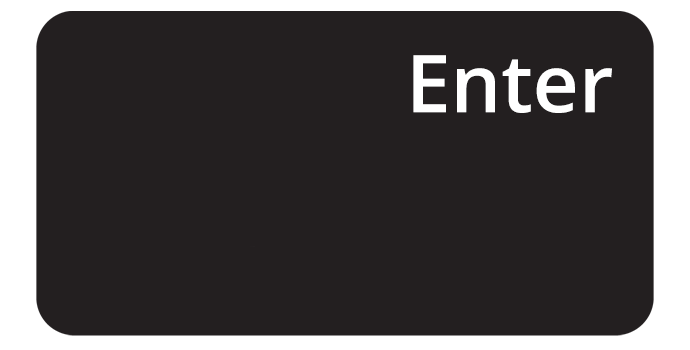
Τα πλήκτρα βέλους σάς βοηθούν να μετακινηθείτε και να πλοηγηθείτε. Μπορείτε να χρησιμοποιήσετε τα πλήκτρα βέλους για να μετακινήσετε τον κάθετο κέρσορα που αναβοσβήνει σε ένα έγγραφο όταν πληκτρολογείτε. Χρησιμοποιήστε τα βέλη για να πηγαίνετε πάνω - κάτω μεταξύ των γραμμών κειμένου ή αριστερά - δεξιά μεταξύ των χαρακτήρων μιας πρότασης.
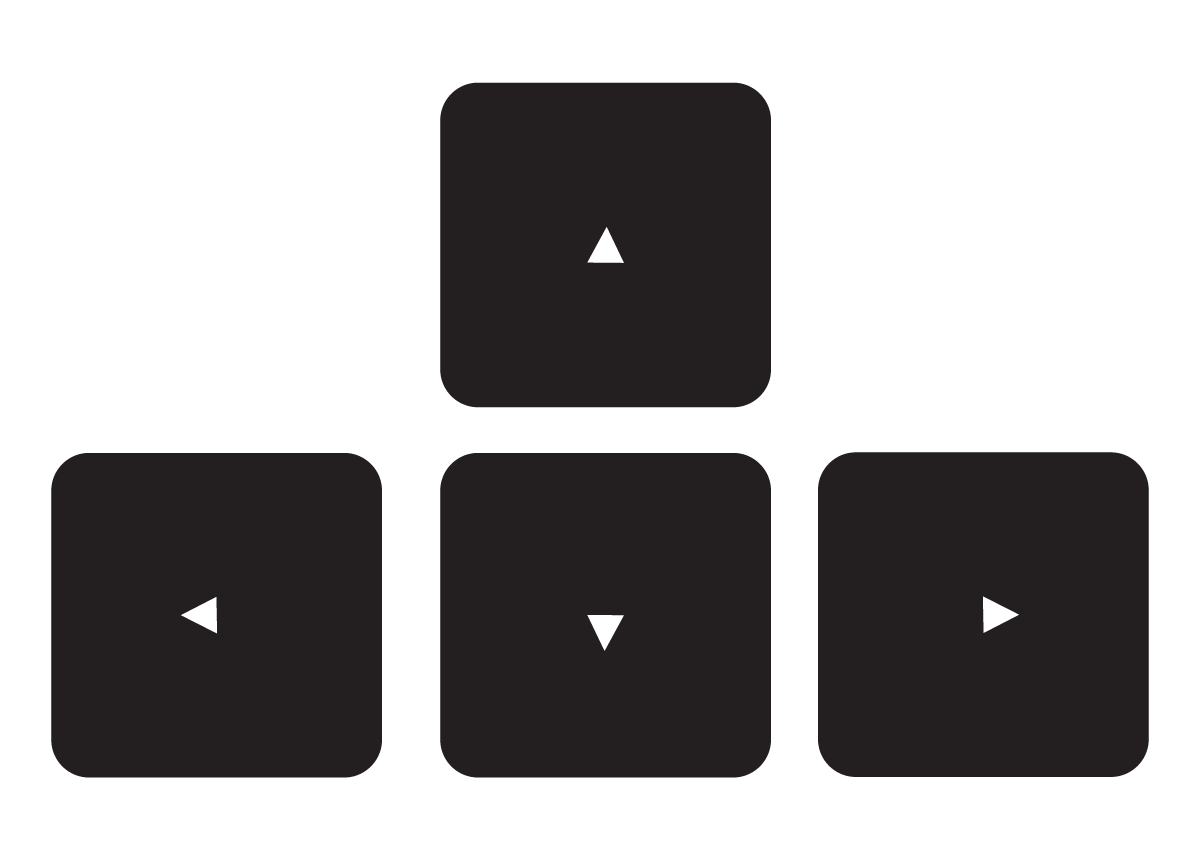
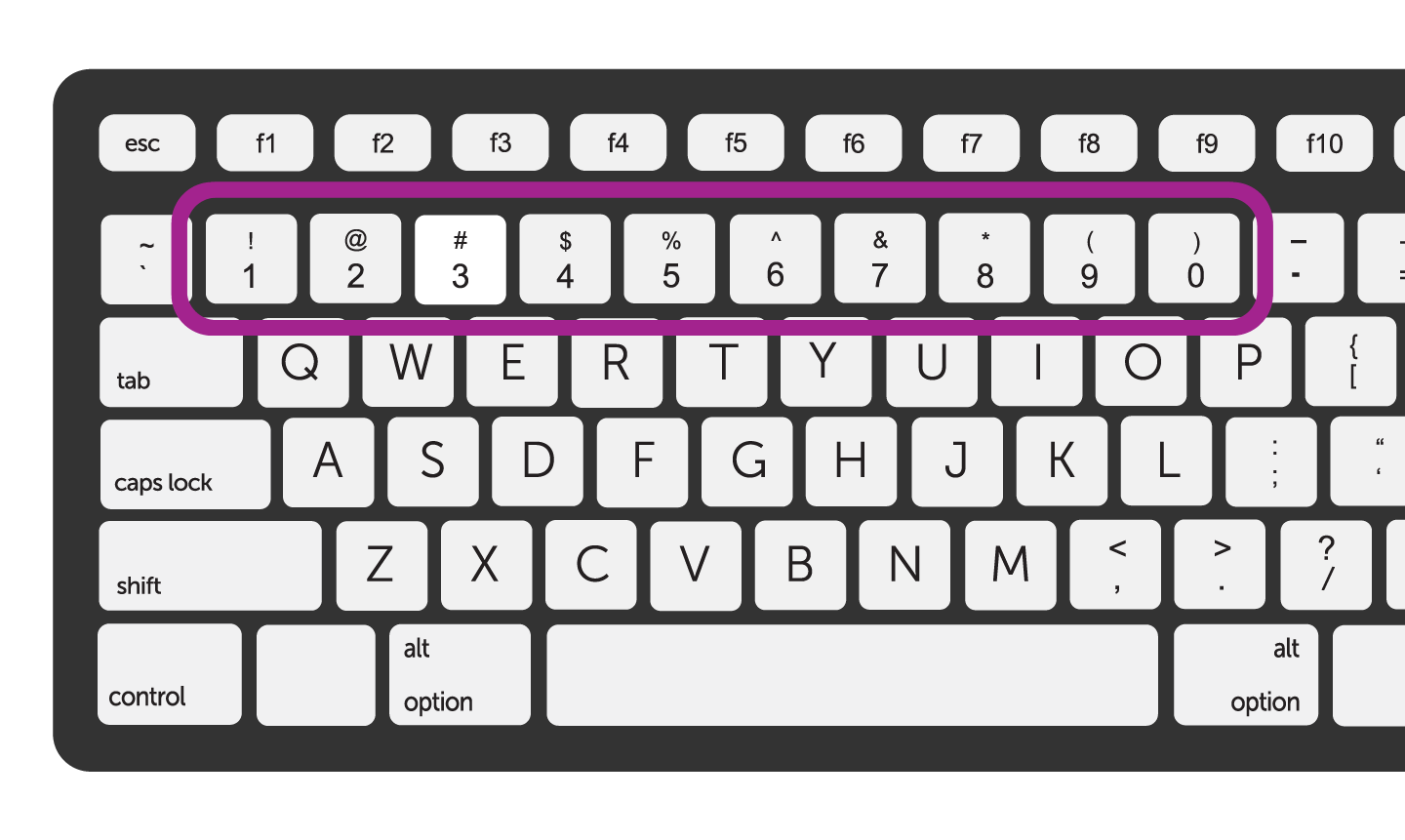
Τώρα κοιτάξτε στο πάνω μέρος του πληκτρολογίου σας στα πλήκτρα των αριθμών. Αυτά σας επιτρέπουν να πληκτρολογήσετε τον αριθμό που αναγράφεται στο πλήκτρο.
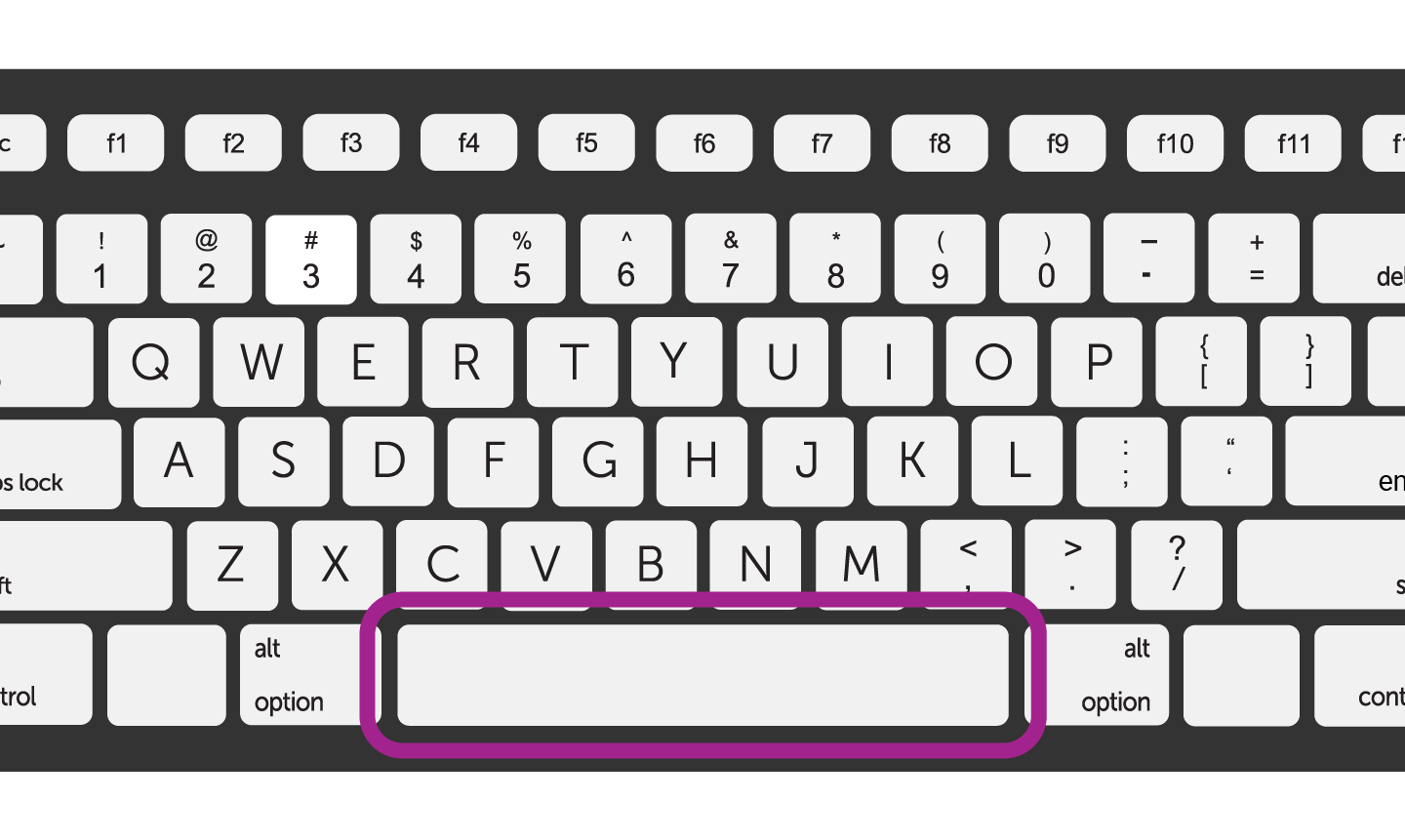
Στο κάτω μέρος του πληκτρολογίου βρίσκεται το πλήκτρο διαστήματος. Αυτό το πλήκτρο δεν έχει γράμματα ή αριθμούς. Το πλήκτρο διαστήματος σάς επιτρέπει να τοποθετήσετε ένα κενό στα δεξιά του κάθετου κέρσορα που αναβοσβήνει στην οθόνη σας καθώς πληκτρολογείτε. Μπορείτε να το χρησιμοποιήσετε για να βάλετε ένα κενό μεταξύ των λέξεων.